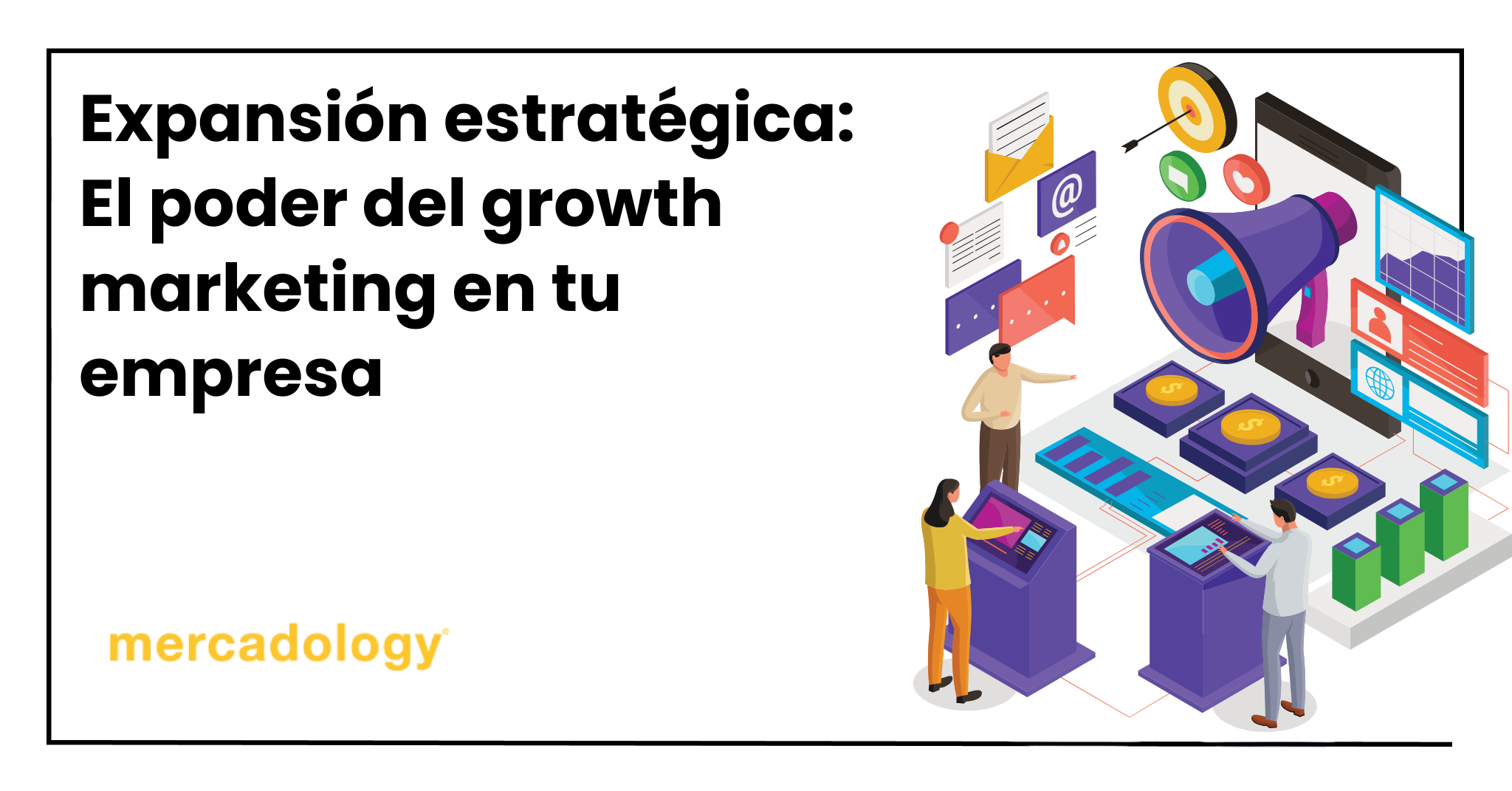A continuación, te compartimos 7 diferentes y prácticas soluciones para el error 404 que te ayudarán a resolverlo rápidamente.
De seguro le ha pasado que intenta visitar una página web y aparece en pantalla que no existe. Este es el error 404 y a veces está en el sitio web en sí, y no hay mucho que puedas hacer al respecto. Pero otras ocasiones, las soluciones para el error 404 son más simples de lo que crees. Tal vez simplemente haya escrito la dirección de manera incorrecta o tal vez la memoria caché de su navegador esté causando problemas. Aquí hay algunas soluciones que puede probar.
¿Qué es un error 404?

Como mencionamos, aparece un error 404 cuando la página web a la que intenta acceder no existe. Se llama error 404 porque es el código de estado HTTP que utiliza el servidor web para describir ese tipo de error. Diferentes sitios web pueden mostrar diferentes tipos de páginas personalizadas cuando recibe este error. Arriba, puede ver la página de error 404 de Google y en la parte superior de este artículo, puede ver la página de error personalizada de How-To Geek. Algunas páginas de error 404 pueden incluso brindarle sugerencias para encontrar lo que está buscando o formas de navegar a otras partes del sitio.
Los sitios web también pueden usar nombres un poco diferentes para este error. Por ejemplo:
- 404
- 404 Recurso no encontrado
- error 404
- HTTP 404
- 404 No encontrado
- Error 404 no encontrado
- 404 Página no encontrada
- 404 – Archivo o directorio no encontrado
Todos significan lo mismo.
Por lo tanto, te dejo algunas soluciones para el error 404 que puedes probar.
1. Recarga la página
No sucede con frecuencia, pero a veces los servidores web pueden tener problemas y simplemente no mostrar una página que realmente existe. Lo primero que debes intentar es actualizar la página. La mayoría de los navegadores utilizan la tecla F5 para actualizar, y también proporcionan un botón Actualizar en algún lugar de la barra de direcciones. No soluciona el problema muy a menudo, pero solo toma un segundo intentarlo.
2. Compruebe la dirección
Si usted mismo escribió una URL en el cuadro de su dirección, es posible que la haya escrito mal. Si hizo clic en un enlace en otra página web y se le mostró un error 404, también es posible que el enlace se haya escrito mal en la página de enlace. Verifique la dirección y vea si detecta algún error obvio, como en la imagen de abajo.
3. Realizar una búsqueda
Si la URL a la que intenta acceder es descriptiva (o si conoce aproximadamente el nombre del artículo o la página que esperaba), puede usar las palabras clave en la dirección para buscar en el sitio web. En el ejemplo a continuación, realmente no se puede saber sí si hay algo mal escrito. Sin embargo, puede ver algunas palabras del nombre del artículo.
4. Borrar la caché de su navegador
También es posible que la página con el error se haya guardado en la memoria caché del navegador, pero el enlace real se cambió en el sitio web. Para probar esta posibilidad, tendrá que borrar la caché de tu navegador. Borrar la memoria caché no afectará mucho su experiencia de navegación, pero algunos sitios web pueden tardar un par de segundos más en cargarse. Esto debido a que vuelven a descargar todos los datos almacenados previamente en caché.
5. Cambia tu servidor DNS
Si un sitio web le está dando un error 404 en varias URL mientras está accesible en otras redes (como las móviles), es posible que su ISP haya bloqueado el acceso a ese sitio web o que sus servidores DNS no estén funcionando correctamente. Para solucionar este problema, puede cambiar sus servidores DNS e intentar acceder al sitio web.
6. Compruebe si el sitio web tiene problemas temporales
A veces, un sitio web puede experimentar problemas temporalmente que pueden causar errores 404. En ese caso, no hay nada que pueda hacer sino esperar. Pero para confirmar, puede probar el sitio web en una herramienta de prueba de disponibilidad. Hay muchas herramientas por ahí, y puede simplemente hacer una búsqueda en la web para “is down website “. Esto le permitirá ver una lista de herramientas. Solo asegúrese de reemplazar ” sitio web ” con el nombre del sitio que desea probar.
7. Póngase en contacto con el sitio web
Si todo lo demás falla, entonces su última opción es ponerse en contacto directamente con el propietario del sitio web. Busque su información de contacto en el sitio web y comuníquese con ellos sobre la página en cuestión. Es probable que la página que se haya movido o eliminado, y el propietario pueda aclarar por qué se hizo. Si no hay un formulario de contacto, puede intentar acceder a la página de la empresa en redes sociales.
Esperamos que estas soluciones para el error 404 te sirvan en próximas ocasiones. Recuerda visitar nuestro blog para más artículos informativos como éste.